Kayıp / silinen verileri bilgisayardan, sabit sürücüden, flash sürücüden, hafıza kartından, dijital kameradan ve daha birçok şeyden kurtarın.
Flash Sürücü Kurtarma: Hızlı ve Kolay Teknikler
 Tarafından güncellendi Valyn Hua / 13 Haziran 2022 09:20
Tarafından güncellendi Valyn Hua / 13 Haziran 2022 09:20Flash Sürücü, bu güne kadar insanlar için hala alakalı ve kullanışlıdır. Kullanıcılar, önemli verilerini depolamak ve saklamak için öncelikle flash sürücüleri kullanır ve ihtiyaç duyduklarında bunlara kolayca erişir.
Dosyalarınızı bir flash sürücüye aktarmak, bilgisayarınızda veya diğer cihazlarınızda bir miktar depolama alanı boşaltmanıza da olanak tanır. Yine de, flash sürücünüzdeki verilerinizi istemeden silmeniz veya nedenlerini bilmeden dosyalarınızın aniden kaybolduğunu fark etmeniz gibi bazı durumlar kaçınılmazdır.
Üzülme! Aşağıda listelediğimiz yöntemlerle kaybolan ve silinen verilerinizi kurtarmak çok kolay. Sadece bu değil, flash sürücünüze ne olursa olsun, dosyalarınızı yine de oradan alabilirsiniz. Ve size bilgisayarı bir flash sürücüye nasıl yedekleyeceğinizi de göstereceğiz!


Rehber Listesi
Bölüm 1. En İyi Flash Sürücü Kurtarma Hizmeti
Flash sürücünüzdeki dosyalarınızı yanlışlıkla sildiniz veya aniden kaybettiniz ve ne yapacağınızı bilmiyor musunuz? Sakin ol. FoneLab Data Retriever önemli dosyalarınızı kurtarmanıza yardımcı olabilir. Araç, bir bilgisayardan, hafıza kartından, sabit sürücüden, flash sürücüden vb. neredeyse tüm dosya türlerini almanızı sağlar. Ayrıca kullanımı kolay ve güvenlidir ve yeni başlayanlar bile nasıl kullanılacağını çabucak öğrenebilir. Ve dahası var. Aynı şekilde, deneyebilirsiniz Derin tarama Kurtarmak istediğiniz verileri bulamıyorsanız bu programın modu.
FoneLab Data Retriever - Kayıp / silinen verileri bilgisayardan, sabit sürücüden, flash sürücüden, hafıza kartından, dijital kameradan ve daha birçok şeyden kurtarın.
- Fotoğrafları, videoları, belgeleri ve daha fazla veriyi kolayca kurtarın.
- Kurtarma işleminden önce verileri önizleyin.
Şimdi, kaybolan ve silinen dosyalarınızı kurtarmak için nasıl kullanabileceğinizi öğrenmek için aşağıdaki öğreticiyi izleyin:
1. AdımBaşlamak için indirin ve kurun FoneLab Data Retriever bilgisayarınızda ücretsiz. Kurulumdan sonra hemen başlayacaktır.
2. Adımİkinci olarak, kurtarmak istediğiniz veri türünü seçin veya yanındaki kutuyu tıklayın. Tüm dosya türlerini kontrol et ana arayüzden. Ardından, flash sürücünüzü seçin ve taramak düğmesine basın.
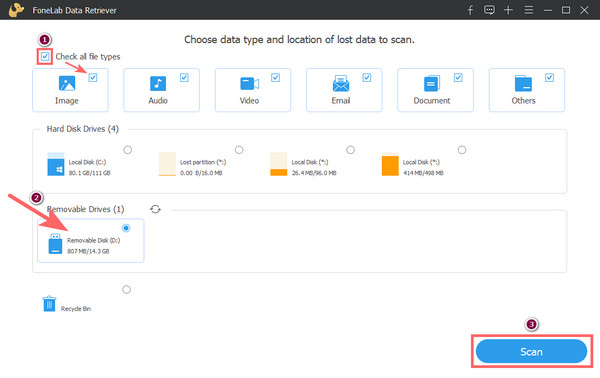
3. AdımTarama işleminden sonra, kurtarmak istediğiniz dosya(lar)ı içeren klasörü seçin. Dosya adının yanındaki kutuyu işaretleyerek verileri seçin.
Not: Aradığınız veriler taranan verilerde değilse, şunu deneyin: Derin tarama seçeneği.
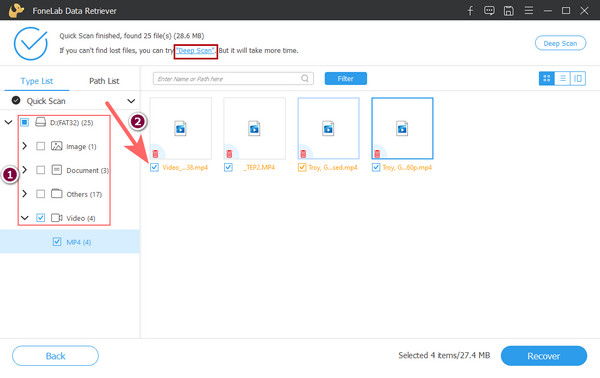
4. AdımVerileri seçmeyi bitirdikten sonra, Kurtarmak buton. Ardından, kurtarılan verileri nereye kaydetmek istediğinizi seçebilirsiniz; bilgisayarınızda olabilir veya verileri yeniden flash sürücünüzde tutabilir. Son olarak, tıklayın OK buton. İşte buyur!
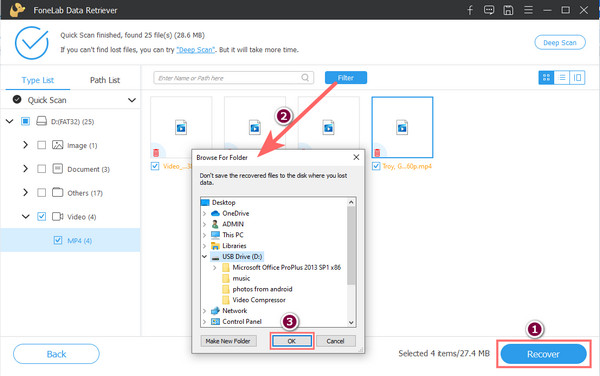
FoneLab Data Retriever'ın yardımıyla, silinmiş veya kaybolmuş olsun, verilerinizi bu şekilde hızlı bir şekilde kurtarabilirsiniz. Doğrusu o en iyisidir flash sürücü kurtarma hizmetini kullanabilirsiniz. Bu yüzden size bunu şiddetle tavsiye ediyoruz.
Bilgisayarı bir flash sürücüye nasıl yedekleyeceğinizi öğrenmek ister misiniz? İyi ki sizin için bir ipucu hazırladık. Nasıl yapılacağını öğrenmek için bu yazının sonraki bölümüne geçin.
Bölüm 2. Bilgisayarı Flash Sürücüye Yedekleme
Bilgisayar dosyalarınızı flash sürücünüze yedeklemek için internette arama yaptığınızda bir çok yöntem görebilirsiniz. Ancak burada, verilerinizi flash sürücünüze yedeklemek için kullanabileceğiniz ve gerçekleştirebileceğiniz en kolay ve en etkili 2 yolu listeliyoruz. Bu yöntemleri kontrol edin ve deneyin.
Yöntem 1. Yerleşik Araçlar
Windows için yerleşik aracı olan Yedekleme ve Geri Yükleme'yi kullanabilirsiniz; Mac kullanıcısıysanız, bilgisayar dosyalarınızı bir flash sürücüye kolayca yedeklemek için Time Machine'i kullanabilirsiniz. Ve işte bu araçları nasıl kullanacağınız.
Windows için: Yedekleme ve Geri Yükleme
Windows 7'de Başlat menüsünde Yedekle ve Geri Yükle seçeneğine gidin veya arayın. Ardından, Sürücü ekle'yi tıklayın ve bilgisayarınızdaki bağlı flash sürücüyü seçin. Windows 10 için şunu yazın yedek seçin Yedekleme ayarları arama sonucundan. altında, Windows 7 ile aynı yollar yedek bölümüne tıklayın. Sürücü ekle düğmesine basın ve takılı flash sürücüyü seçin. Bu noktada, dosyalarınızı flash sürücünüze yedekleyecektir. Ve bu kadar!
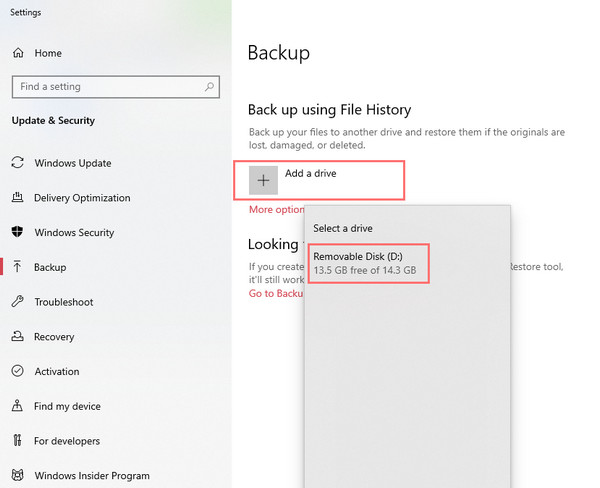
Sürücü ekle düğmesi yoksa, yakından kontrol ettiğinizden emin olun. Bulamazsanız, bilgisayarınızı yeniden başlatmayı veya geliştiricilerle iletişim kurmayı deneyin.
FoneLab Data Retriever - Kayıp / silinen verileri bilgisayardan, sabit sürücüden, flash sürücüden, hafıza kartından, dijital kameradan ve daha birçok şeyden kurtarın.
- Fotoğrafları, videoları, belgeleri ve daha fazla veriyi kolayca kurtarın.
- Kurtarma işleminden önce verileri önizleyin.
Mac için: Zaman Makinesi
Dosyalarınızı flash sürücünüzde otomatik olarak yedeklemenize yardımcı olması için Apple'ın yerleşik uygulaması Time Machine'i başlatın. Yedeklemek istediğiniz sabit sürücü kadar kapasiteye sahip bir USB flash sürücüye ihtiyacınız olduğunu unutmayın. Ardından flash sürücünüzü bilgisayara bağlayın. Şimdi, Yedekleme Diskini Seç'i tıklayın. Ardından, yedekleme konumu olarak flash sürücünüzü seçin. Son olarak, Time Machine yardımcı programı sabit sürücünüzü hemen yedeklemeye başlayacaktır. İşte buyur.
Yöntem 2. Kopyala ve Yapıştır Tekniği
Bu teknik muhtemelen bilgisayar dosyalarınızı seçtiğiniz konuma yedeklemenin eski ama kolay yolu, kopyala ve yapıştır yöntemidir. Bunu yapmak için, bilgisayardan bir flash sürücüye yedeklemek istediğiniz dosyaları seçin, ardından sağ tıklayın ve seçin kopya listeden veya sadece tuşuna basabilirsiniz CTRL + C. Bundan sonra, tekrar sağ tıklayın ve şimdi Yapıştır seçeneğini seçin veya CTRL+V. Ardından, bilgisayar dosyalarınız flash sürücünüze yedeklendi. Mac'te ise Command + C tuşlarına basmanız ve aşağıdaki tuşa basarak yapıştırmanız yeterlidir. CTRL+V anahtarlar. Bu kadar!
Bu 2 yöntem etkili, verimli ve bilgisayar dosyalarınızı bir flash sürücüye yedekleme konusunda kesinlikle güvenebilirsiniz.
Bölüm 3. Flash Sürücü Kurtarma Hakkında SSS
1. Bir flash sürücü bilgisayardaki başka bir flash sürücüye nasıl kopyalanır?
Bir flash sürücüyü başka bir flash sürücüye kopyalamanın en kolay yolu, onu kopyalayıp yapıştırmaktır. CTRL + C ve CTRL+V. Bunu yapmak için, bilgisayarınıza her iki flash sürücüyü de bağlayın. Ardından, Windows Dosya Gezgini'ni başlatın ve taktığınız iki flash sürücüyü açın. Ardından, sürükleyip bırakın veya düğmesine basın. CTRL + C ve CTRL + V dosyalarınızı hedef flash sürücünüze kopyalayıp yapıştırmak için. Bu adımlar Mac'inizle hemen hemen aynıdır; tek fark, basmanız gerektiğidir Command + C ve Command + V Seçtiğiniz dosyaları kopyalayıp yapıştırmak için
2. Bozuk bir flash sürücüdeki dosyaları kurtarabilir miyim?
Evet yapabilirsin. Dosya sistemi bozulduğu ve RAW olduğu için çoğu zaman flash sürücü bozulabilir. Bu durumda, bozuk bir flash sürücüden önemli verilerinizi kurtarmak için flash sürücü kurtarmayı kullanabilirsiniz. Verilerinizi bir flash sürücüden kurtarmanın daha fazla yolu için bu sayfayı kontrol edin Falsh Drive Veri Kurtarma.
Sonuç olarak, 'bir bilgisayarı bir flash sürücüye nasıl yedekleyebilirim' ve 'bilgisayarımı bir flash sürücüye nasıl yedekleyebilirim' sorularının yanıtları bunlardır. Yukarıda belirtilen tüm yöntemler güvenilirdir ve kullanabileceğiniz en etkili çözümlerdir. Daha öte, Falsh Drive Veri Kurtarma farklı bir cihaz kaynağından %100 başarılı bir şekilde veri kurtarmanızı sağlayan araçtır. Öyleyse deneyin ve ücretsiz olarak indirin!
Ayrıca aşağıdaki yorum bölümüne sorularınızı bırakabilir ve önerilerinizi yazabilirsiniz.
FoneLab Data Retriever - Kayıp / silinen verileri bilgisayardan, sabit sürücüden, flash sürücüden, hafıza kartından, dijital kameradan ve daha birçok şeyden kurtarın.
- Fotoğrafları, videoları, belgeleri ve daha fazla veriyi kolayca kurtarın.
- Kurtarma işleminden önce verileri önizleyin.
